Mi a teendő, ha a WhatsApp Web nem működik

A WhatsApp web nem működik? Ne aggódj. Íme néhány hasznos tipp, amivel újra működésbe hozhatod a WhatsApp-ot.
Újra és újra megjelenik a „nem sikerült betölteni az XPCOM” hibát? Ismerje meg, hogyan javíthatja ki a Thunderbird XPCOM hibát egy bevált módszerrel.
A legtöbb felhasználó előnyben részesíti a Thunderbirdet a többi e-mail klienssel szemben, mert nyílt forráskódú és teljesen ingyenes. Ezenkívül ez egy asztali e-mail kliens, amely a megfelelő beállításokkal a teljes adatokat a helyi számítógépen tárolja. Bár a Thunderbird használatának számos előnye van, nem mentes a hátrányaitól. Más e-mail alkalmazásokhoz hasonlóan ebben is előfordulhatnak hibák.
Az egyik ilyen hiba az XPCOM hiba. A Thunderbird megnyitásakor gyakran megjelenik egy hibaüzenet, amely azt mondja, hogy „nem sikerült betölteni az XPCOM-ot”. Ha ezt a hibaüzenetet kapja, akkor nem tudja folytatni az e-mail alkalmazást. Tehát, amire most szüksége van, az az, hogy megszabaduljon ettől a hibától. De hogyan tenné ezt?
Folytassa az olvasást, hogy megtudja, hogyan javíthatja ki a Thunderbird XPCOM hibát. De először nézze meg a hibát és annak okát.
Olvassa el még: Android-alternatívák a Mozilla Thunderbirdhez
XPCOM hiba és a mögöttes okok
Az XPCOM a Cross-Platform Component Object Model rövidítése. Nevezhetjük a Microsoft Mozilla Component Object Model (COM) alternatívájának. Célja, hogy lehetővé tegye a programozóknak, hogy testreszabott funkciókat építsenek be és csatlakoztassanak a keretrendszerhez. Az XPCOM több nyelvi összerendelést is támogat.
A Firefox-felhasználók mellett a Thunderbird-felhasználók XPCOM-betöltési hibákat is kaphatnak. Amikor a számítógép újraindítása után megpróbálja megnyitni a Thunderbird programot, ez a hibaüzenet jelenik meg. Különféle okok miatt fordulhat elő. Az első ok a sérült telepítés. Ha a Thunderbird telepítési folyamata nem történik meg megfelelően, akkor XPCOM hiba léphet fel.
A Thunderbirdben a „Nem sikerült betölteni az XPCOM-ot” a Thunderbird sikertelen frissítése miatt is megjelenhet. Ha nem tudja pontosan letölteni a Thunderbird-frissítést, a régi és frissített fájlok keveréke tárolódik a Thunderbird programmappában. Ennek eredményeként XPCOM hibaüzenetet kap, amikor megpróbál hozzáférni az e-mail alkalmazáshoz.
A Thunderbird XPCOM hiba kijavítása
Nem számít, mi áll az XPCOM hiba hátterében, amely folyamatosan megjelenik a képernyőn, miközben megpróbálja elindítani a Thunderbird programot, az egyetlen bevált megoldás a probléma megoldására a tiszta újratelepítés. Ebben a folyamatban újra kell telepítenie a Thunderbird programot, és el kell távolítania az e-mail alkalmazás programfájljait.
De ne aggódj! Ha szigorúan követi ezt az útmutatót, megőrizheti profiladatait, például e-mail címeket, fiókokat, bővítményeket stb. Íme a Thunderbird XPCOM hiba javításának lépésenkénti folyamata a Thunderbird tiszta újratelepítésével.
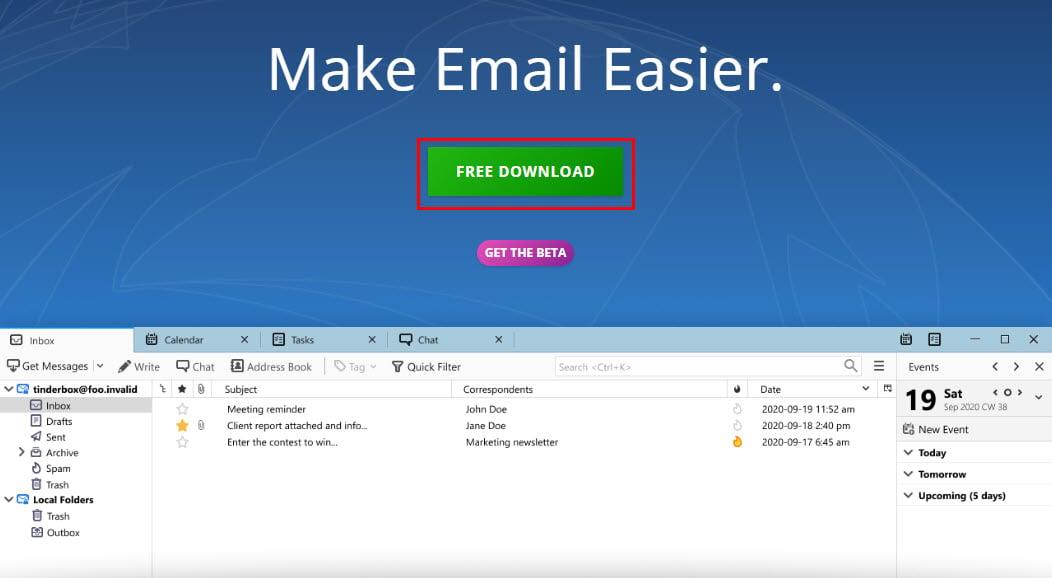
Hogyan tölthető le ingyen a Mozilla Thunderbird
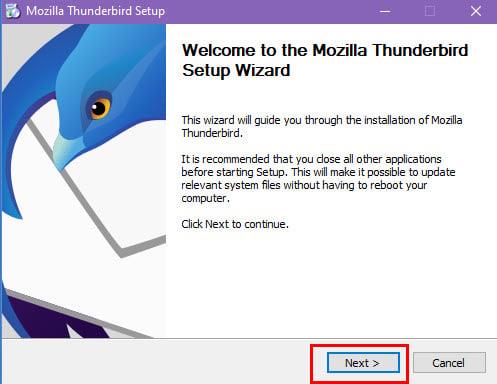
A Thunderbird XPCOM hiba elhárítása a Thunderbird újratelepítésével
Ne feledje: A tiszta újratelepítéshez csak a fent említett módszert kövesse. Ehhez a folyamathoz ne használjon harmadik féltől származó telepítőt vagy akár Thunderbird eltávolítót. Ezek bármelyikének használatával véglegesen törölheti Thunderbird-adatait, beleértve az e-maileket, a mentett jelszavakat, a bővítményeket és más testreszabott beállításokat. A véglegesen törölt Thunderbird-adatokat nem lehet visszaállítani, hacsak nem készített biztonsági másolatot egy külső eszközre.
Következtetés
A Firefox-felhasználók számára az XPCOM-hiba megjelenése gyakori jelenség. Ezt a hibát a webböngészőben és annak Mozilla Thunderbird e-mail kliensnevében találhatja meg. Amikor megjelenik a Thunderbirdben, nem fogja tudni használni ezt az alkalmazást, ami komoly kényelmetlenséget okoz.
A Thunderbird XPCOM hiba kijavításához olvassa el ezt a cikket. Itt megvitattam a probléma mögött meghúzódó okokat, és azt, hogyan lehet legyőzni. Ossza meg Thunderbird-et használó barátaival, hogy könnyen kezelhessék ezt a problémát, ha találkoznának vele.
Tud valamilyen más módszert a nem sikerült betölteni az XPCOM hibát? Írd le kommentbe, hogy mások is tudják. Olvasson arról is, hogyan lehet kijavítani, hogy a Thunderbird ne fogadja vagy küldje el az e-maileket .
A WhatsApp web nem működik? Ne aggódj. Íme néhány hasznos tipp, amivel újra működésbe hozhatod a WhatsApp-ot.
A Google Meet kiváló alternatíva más videokonferencia alkalmazásokhoz, mint például a Zoom. Bár nem rendelkezik ugyanazokkal a funkciókkal, mégis használhat más nagyszerű lehetőségeket, például korlátlan értekezleteket és videó- és audio-előnézeti képernyőt. Tanulja meg, hogyan indíthat Google Meet ülést közvetlenül a Gmail oldaláról, a következő lépésekkel.
Ez a gyakorlati útmutató megmutatja, hogyan találhatja meg a DirectX verzióját, amely a Microsoft Windows 11 számítógépén fut.
A Spotify különféle gyakori hibákra utal, például zene vagy podcast lejátszásának hiányára. Ez az útmutató megmutatja, hogyan lehet ezeket orvosolni.
Ha a sötét módot konfigurálod Androidon, egy olyan téma jön létre, amely kíméli a szemed. Ha sötét környezetben kell nézned a telefonodat, valószínűleg el kell fordítanod a szemedet, mert a világos mód bántja a szemedet. Használj sötét módot az Opera böngészőben Androidra, és nézd meg, hogyan tudod konfigurálni a sötét módot.
Rendelkezik internetkapcsolattal a telefonján, de a Google alkalmazás offline problémával küzd? Olvassa el ezt az útmutatót, hogy megtalálja a bevált javításokat!
Az Edge megkönnyíti a biztonságos böngészést. Íme, hogyan változtathatja meg a biztonsági beállításokat a Microsoft Edge-ben.
Számos nagyszerű alkalmazás található a Google Playen, amelyekért érdemes lehet előfizetni. Idővel azonban a lista bővül, így kezelni kell a Google Play előfizetéseinket.
A videofolytonossági problémák megoldásához a Windows 11-en frissítse a grafikus illesztőprogramot a legújabb verzióra, és tiltsa le a hardveres gyorsítást.
Ha meg szeretné állítani a csoportbejegyzések megjelenését a Facebookon, menjen a csoport oldalára, és kattintson a További opciók-ra. Ezután válassza az Csoport leiratkozása lehetőséget.








